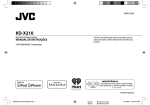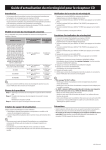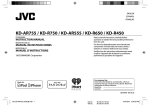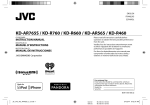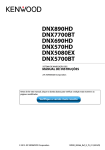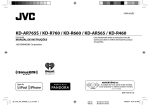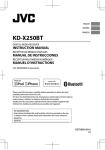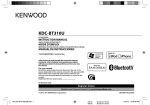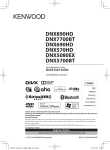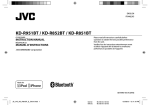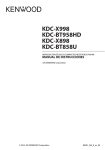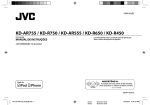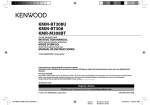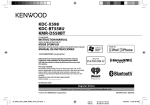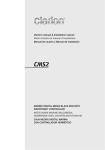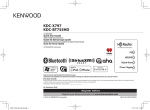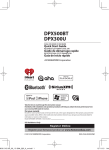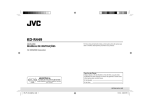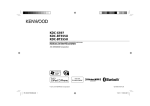Download Manual de Instruções (PDF:566KB)
Transcript
PORTUGUÊS KD-X310BT / KD-X31MBS RECEPTOR DE MÍDIA DIGITAL Por favor, leia atentamente todas as instruções antes de operar para obter o melhor desempenho possível do seu produto. MANUAL DE INSTRUÇÕES GET0986-002A [J] JS_JVC_KD_X310BT_J_C001A_BR.indd 1 Data Size: Book Size: B6L (182 mm x 128 mm) B6L (182 mm x 128 mm) 24/12/2013 2:42:44 PM Información acerca de la eliminación de equipos eléctricos y electrónicos al final de la vida útil (aplicable a los países que hayan adoptado sistemas independientes de recogida de residuos) Los productos con el símbolo de un contenedor con ruedas tachado no podrán ser desechados como residuos domésticos. Los equipos eléctricos y electrónicos al final de la vida útil, deberán ser reciclados en instalaciones que puedan dar el tratamiento adecuado a estos productos y a sus subproductos residuales correspondientes. Póngase en contacto con su administración local para obtener información sobre el punto de recogida más cercano. Un tratamiento correcto del reciclaje y la eliminación de residuos ayuda a conservar los recursos y evita al mismo tiempo efectos perjudiciales en la salud y el medio ambiente. libFLAC Copyright (C) 2000,2001,2002,2003,2004,2005,2006,2007,2008,2009 Josh Coalson Redistribution and use in source and binary forms, with or without modification, are permitted provided that the following conditions are met: - Redistributions of source code must retain the above copyright notice, this list of conditions and the following disclaimer. - Redistributions in binary form must reproduce the above copyright notice, this list of conditions and the following disclaimer in the documentation and/or other materials provided with the distribution. - Neither the name of the Xiph.org Foundation nor the names of its contributors may be used to endorse or promote products derived from this software without specific prior written permission. THIS SOFTWARE IS PROVIDED BY THE COPYRIGHT HOLDERS AND ONTRIBUTORS “AS IS” AND ANY EXPRESS OR IMPLIED WARRANTIES, INCLUDING, BUT NOT LIMITED TO, THE IMPLIED WARRANTIES OF MERCHANTABILITY AND FITNESS FOR A PARTICULAR PURPOSE ARE DISCLAIMED. IN NO EVENT SHALL THE FOUNDATION OR CONTRIBUTORS BE LIABLE FOR ANY DIRECT, INDIRECT, INCIDENTAL, SPECIAL, EXEMPLARY, OR CONSEQUENTIAL DAMAGES (INCLUDING, BUT NOT LIMITED TO, PROCUREMENT OF SUBSTITUTE GOODS OR SERVICES; LOSS OF USE, DATA, OR PROFITS; OR BUSINESS INTERRUPTION) HOWEVER CAUSED AND ON ANY THEORY OF LIABILITY, WHETHER IN CONTRACT, STRICT LIABILITY, OR TORT (INCLUDING NEGLIGENCE OR OTHERWISE) ARISING IN ANY WAY OUT OF THE USE OF THIS SOFTWARE, EVEN IF ADVISED OF THE POSSIBILITY OF SUCH DAMAGE. FCC WARNING This equipment may generate or use radio frequency energy. Changes or modifications to this equipment may cause harmful interference unless the modifications are expressly approved in the instruction manual. The user could lose the authority to operate this equipment if an unauthorized change or modification is made. FCC NOTE This equipment has been tested and found to comply with the limits for a Class B digital device, pursuant to Part 15 of the FCC Rules. These limits are designed to provide reasonable protection against harmful interference in a residential installation. This equipment may cause harmful interference to radio communications, if it is not installed and used in accordance with the instructions. However, there is no guarantee that interference will not occur in a particular installation. If this equipment does cause harmful interference to radio or television reception, which can be determined by turning the equipment off and on, the user is encouraged to try to correct the interference by one or more of the following measures: • Reorient or relocate the receiving antenna. • Increase the separation between the equipment and receiver. • Connect the equipment into an outlet on a circuit different from that to which the receiver is connected. • Consult the dealer or an experienced radio/TV technician for help. CALIFORNIA, USA ONLY This product contains a CR Coin Cell Lithium Battery which contains Perchlorate Material— special handling may apply. See www.dtsc.ca.gov/hazardouswaste/perchlorate Informação sobre a eliminação de pilhas Este produto não deve ser eliminado como lixo doméstico geral. Devolva a pilha usada ao revendedor ou entidade autorizada para que a mesma seja devolvida ao fabricante ou importador. A reciclagem e a eliminação de lixo de maneira apropriada ajudarão a conservar os recursos naturais ao mesmo tempo que prevenirão os efeitos prejudicais à nossa saúde e ao meio ambiente. i JS_JVC_KD_X310BT_J_S001A.indd i Data Size: Book Size: B6L (182 mm x 128 mm) B6L (182 mm x 128 mm) 24/12/2013 2:43:48 PM Para cumplimiento de la COFETEL: “La operación de este equipo está sujeta a las siguientes dos condiciones: (1) es posible que este equipo o dispositivo no cause interferencia perjudicial y (2) este equipo o dispositivo debe aceptar cualquier interferencia, incluyendo la que pueda causar su operación no deseada” IC (Industry Canada) Notice This device complies with Industry Canada licence-exempt RSS standard(s). Operation is subject to the following two conditions: (1) This device may not cause interference, and (2) this device must accept any interference, including interference that may cause undesired operation of the device. The term “IC: ” before the certification/ registration number only signifies that the Industry Canada technical specification were met. Note de IC (Industrie Canada) Le présent appareil est conforme aux CNR d’Industrie Canada applicables aux appareils radio exempts de licence. L’exploitation est autorisée aux deux conditions suivantes: (1) l’appareil ne doit pas produire de brouillage, et (2) l’utilisateur de l’appareil doit accepter tout brouillage radioélectrique subi, même si le brouillage est susceptible d’en compromettre le fonctionnement. L’expression “IC:” avant le numéro d’homologation/ enregistrement signifie seulement que les specifications techniques d’Industrie Canada ont été respectées. CAUTION This equipment complies with FCC/IC radiation exposure limits set forth for an uncontrolled environment and meets the FCC radio frequency (RF) Exposure Guidelines in Supplement C to OET65 and RSS-102 of the IC radio frequency (RF) Exposure rules. This equipment has very low levels of RF energy that it deemed to comply without maximum permissive exposure evaluation (MPE). But it is desirable that it should be installed and operated keeping the radiator at least 20cm or more away from person’s body (excluding extremities: hands, wrists, feet and ankles). Under Industry Canada regulations, this radio transmitter may only operate using an antenna of a type and maximum (or lesser) gain approved for the transmitter by Industry Canada. To reduce potential radio interference to other users, the antenna type and its gain should be so chosen that the equivalent isotropically radiated power (e.i.r.p.) is not more than that necessary for successful communication. ATTENTION Cet équipement est conforme aux limites d’exposition aux rayonnements énoncées pour un environnement non contrôlé et respecte les règles d’exposition aux fréquences radioélectriques (RF) CNR-102 de l’IC. Cet équipement émet une énergie RF très faible qui est considérée conforme sans évaluation de l’exposition maximale autorisée. Cependant, cet équipement doit être installé et utilisé en gardant une distance de 20 cm ou plus entre le dispositif rayonnant et le corps (à l’exception des extrémités : mains, poignets, pieds et chevilles). Conformément à la réglementation d’Industrie Canada, le présent émetteur radio peut fonctionner avec une antenne d’un type et d’un gain maximal (ou inférieur) approuvé pour l’émetteur par Industrie Canada. Dans le but de réduire les risques de brouillage radioélectrique à l’intention des autres utilisateurs, il faut choisir le type d’antenne et son gain de sorte que la puissance isotrope rayonnée équivalente (p.i.r.e.) ne dépasse pas l’intensité nécessaire à l’établissement d’une communication satisfaisante. • Contains Bluetooth Module • Contains Bluetooth Module FCC ID: XQN-BTR60X IC: 9688A-BTR601 ii JS_JVC_KD_X310BT_J_S001A.indd ii Data Size: Book Size: B6L (182 mm x 128 mm) B6L (182 mm x 128 mm) 24/12/2013 2:43:48 PM SUMÁRIO ANTES DE USAR ANTES DE USAR 2 FUNDAMENTOS 3 INTRODUÇÃO 4 USB / iPod 5 RÁDIO 7 AUX 8 Pandora® 9 iHeartRadio® 10 Rádio SiriusXM® (para KD-X31MBS) 11 BLUETOOTH® 13 DEFINIÇÕES DE ÁUDIO 19 DEFINIÇÕES DO MOSTRADOR 20 MAIS INFORMAÇÕES 20 Advertência Não realize nenhuma função que prejudique a sua atenção para uma condução segura. Precaução Definição do volume: • Ajuste o volume de forma que possa ouvir os sons do trânsito para prevenir acidentes. • Baixe o volume antes de iniciar a leitura de fontes digitais para evitar danos aos alto-falantes pelo aumento súbito do nível de saída do som. Geral: • Evite usar o dispositivo USB ou iPod/iPhone se isso puder comprometer a segurança da sua condução. • Certifique-se de fazer uma cópia de segurança de todos os dados importantes. Não aceitaremos nenhuma responsabilidade por quaisquer perdas de dados gravados. • Para prevenir curtos-circuitos, nunca coloque ou deixe cair objetos metálicos (moedas ou ferramentas de metal, por exemplo) dentro do aparelho. Controle remoto (RM-RK52): • Não deixe o controle remoto em locais quentes tais como sobre o painel de instrumentos. • A bateria de lítio representará perigo de explosão se for substituída incorretamente. Substitua-a apenas por um tipo igual ou equivalente. • As baterias ou pilhas não devem ser expostas ao calor excessivo, como luz do sol, fogo ou algo semelhante. • Mantenha a pilha fora do alcance de crianças e guarde-a na sua embalagem original quando não estiver em uso. Descarte as baterias usadas imediatamente. Se engolida, contate um médico imediatamente. DETECÇÃO E SOLUÇÃO DE PROBLEMAS 22 ESPECIFICAÇÕES 25 INSTALAÇÃO / CONEXÃO 26 Como ler este manual • As operações explicadas usam principalmente os botões no painel frontal. • [XX] indica os itens selecionados. • ( XX) indica que há referências disponíveis na página indicada. Manutenção Limpeza do aparelho: Limpe eventuais resíduos do painel frontal com um pano macio. Limpeza do conector: Retire o painel frontal e limpe o conector gentilmente com um pincel macio, tomando cuidado para não danificar o conector. Conector (parte traseira do painel frontal) 2 JS_JVC_KD_X310BT_J_BR PT_01.indd 2 Data Size: Book Size: B6L (182 mm x 128 mm) B6L (182 mm x 128 mm) 24/12/2013 2:40:17 PM FUNDAMENTOS Painel frontal Controle remoto (RM-RK52) Colocar Botão de volume (girar/pressionar) (para KD-X310BT) Sensor remoto (Não exponha à luz solar.) Mostrador Retirar Retire o plástico de isolamento da bateria antes utilizar pela primeira vez. Como reinicializar Tecla de remoção do painel Como substituir a bateria Atenção: os ajustes de usuário serão apagados. Para Fazer isto (no painel frontal) Ligar o aparelho Pressione B /SOURCE. • Mantenha pressionado para desligar a alimentação. Gire o botão de volume. Pressione o botão do volume para silenciar o som ou pausar a reprodução. • Pressione de novo para cancelar. Ajustar o volume Selecionar uma fonte Mudar a informação no mostrador Fazer isto (no controle remoto) ( não disponível ) Pressione VOL + ou VOL –. Pressione para silenciar o som ou pausar a reprodução. • Pressione de novo para cancelar. Pressione SOURCE repetidamente. • Pressione B /SOURCE repetidamente. • Pressione B /SOURCE e, em seguida, gire o botão do volume dentro de 2 segundos. Pressione DISP repetidamente. ( 21) • Mantenha pressionado para rolar a informação apresentada no visor. ( não disponível ) PORTUGUÊS | JS_JVC_KD_X310BT_J_BR PT_01.indd 3 Data Size: Book Size: B6L (182 mm x 128 mm) B6L (182 mm x 128 mm) 3 24/12/2013 2:40:20 PM INTRODUÇÃO Pré-definição: XX CLOCK CLOCK ADJ CLOCK DISP 1 Cancelar o modo de demonstração 1 Mantenha MENU pressionado. 2 Gire o botão de volume para selecionar [DEMO] e, em seguida, pressione o botão. 3 Gire o botão de volume para selecionar [DEMO OFF] e, em seguida, pressione o botão. 4 Pressione MENU para sair. 2 4 5 6 7 ON: Ativa o som de pressão de tecla. ; OFF: Desativa. ON: Ativa AM na seleção de fonte. ; OFF: Desativa. ON: Ativa PANDORA na seleção de fonte. ; OFF: Desativa. ON: Ativa IHEARTRADIO na seleção de fonte. ; OFF: Desativa. ON: Ativa AUX na seleção de fonte. ; OFF: Desativa. F/W UPDATE Ajuste o relógio 1 Mantenha MENU pressionado. 2 Gire o botão de volume para selecionar [CLOCK] e, em seguida, pressione 3 SETTINGS BEEP SRC SELECT AM * PANDORA * IHEART * AUX * AUTO: A hora do relógio é ajustada automaticamente usando os dados de hora de relógio (CT) do sinal FM Radio Broadcast Data System. ; OFF: Cancela. ON: A hora do relógio aparece no mostrador mesmo que a alimentação esteja desligada. ; OFF: Cancela. o botão. Gire o botão de volume para selecionar [CLOCK SET] e, em seguida, pressione o botão. Gire o botão de volume para configurar as definições e, em seguida, pressione-o. Dia Horas Minutos Gire o botão de volume para selecionar [24H/ 12H] e, em seguida, pressione o botão. Gire o botão do volume para selecionar [12 HOUR] ou [24 HOUR] e, em seguida, pressione o botão. Pressione MENU para sair. SYSTEM / BLUETOOTH F/W xxxx YES: Inicia a atualização do firmware. ; NO: Cancela (a atualização não é ativada). Para maiores detalhes sobre como atualizar o firmware, consulte: <http://www.jvc.net/cs/car/>. * Não exibido quando a fonte correspondente é selecionada. 3 Faça as definições básicas 1 Mantenha MENU pressionado. 2 Gire o botão de volume para selecionar (consulte a tabela a seguir) e, em seguida, pressione o botão. 3 Pressione MENU para sair. Para voltar ao item de definição ou ao menu anterior, pressione G PTY. 4 JS_JVC_KD_X310BT_J_BR PT_01.indd 4 Data Size: Book Size: B6L (182 mm x 128 mm) B6L (182 mm x 128 mm) 26/12/2013 5:19:52 PM USB / iPod Inicie a reprodução A fonte muda automaticamente e a reprodução começa. USB Terminal de entrada USB Cabo USB 2.0*1 (disponível comercialmente) iPod/iPhone Para Fazer isto Selecionar um arquivo Selecionar uma pasta *3 Retrocesso/avanço rápido Reprodução repetida *4 Pressione S/ T (ou pressione H / I no RM-RK52). Pressione 1 K / 2 J (ou pressione J / K no RM-RK52). Mantenha S/ T pressionado (ou mantenha H / I pressionado no RM-RK52). Pressione 4 B repetidamente para fazer uma escolha. • Arquivo JVC Playlist Creator (JPC) / JVC Music Control (JMC) ( 21): TRACK RPT, RPT OFF • Arquivo MP3/WMA/WAV/FLAC: TRACK RPT, FOLDER RPT, RPT OFF • iPod: ONE RPT, ALL RPT, RPT OFF Pressione 3 A repetidamente para fazer uma escolha. • Arquivo MP3/WMA/WAV/FLAC ou arquivo JPC / JMC: FOLDER RND, ALL RND, RND OFF • iPod: SONG RND, ALL RND, RND OFF Terminal de entrada USB Reprodução aleatória *4 (Acessório do iPod/iPhone)*1 Pressione 5 iPod MODE repetidamente para selecionar o modo de controle ([HEAD MODE] / [IPHONE MODE]). HEAD MODE: A partir do aparelho. IPHONE MODE: A partir do iPod/iPhone.*2 *1 Não deixe o cabo dentro do automóvel quando não o estiver usando. *2 Você ainda pode realizar a reprodução/pausa, salto de arquivo, avanço rápido ou retrocesso de arquivos a partir do aparelho. *3 Somente para arquivos MP3/WMA/WAV/FLAC. Isso não funciona para iPod. *4 Para iPod: Aplicável somente em [HEAD MODE]. PORTUGUÊS | JS_JVC_KD_X310BT_J_BR PT_01.indd 5 Data Size: Book Size: B6L (182 mm x 128 mm) B6L (182 mm x 128 mm) 5 24/12/2013 2:40:24 PM USB / iPod Selecionar um arquivo da lista Para iPod: Aplicável somente quando [HEAD MODE] está selecionado. ( 5) 1 Pressione MENU . 2 Gire o botão de volume para fazer uma seleção e, em seguida, pressione o botão. • Arquivo MP3/WMA/WAV/FLAC: Selecione a pasta desejada e, em seguida, um arquivo. • iPod ou arquivo JPC / JMC: Selecione o arquivo desejado da lista (PLAYLISTS, ARTISTS, ALBUMS, SONGS, PODCASTS*, GENRES, COMPOSERS*, AUDIOBOOKS*). * Só para iPod. Se você tiver muitos arquivos... Você pode buscar através deles rapidamente (no passo 2 acima) girando o botão do volume rapidamente. • Não aplicável para iPod. Selecione uma canção pelo nome Enquanto escuta iPod e [HEAD MODE] estiver selecionado ( 5).... Se você tiver muitas pastas ou arquivos, você pode buscar através deles rapidamente de acordo com o primeiro caractere (A a Z, 0 a 9 e OTHERS). • “OTHERS” aparece se o primeiro caractere for diferente de A a Z, 0 a 9. 1 Pressione MENU . 2 Gire o botão do volume para selecionar a lista desejada e, em seguida, pressione o botão. 3 Pressione 1 K / 2 J ou gire o botão do volume rapidamente para selecionar o caractere desejado. 4 Gire o botão do volume para selecionar a pasta ou o arquivo desejado e, em seguida, pressione o botão. Mudar a unidade USB Quando um smartphone (classe de armazenamento massivo) estiver conectado ao terminal de entrada USB, você pode selecionar sua memória interna ou memória externa (como um cartão SD) para reproduzir as canções armazenada. Você também pode selecionar a unidade desejada para reprodução quando um dispositivo de múltiplas unidades estiver conectado. Pressione 5 iPod MODE repetidamente para selecionar a unidade desejada. (ou) 1 Mantenha MENU pressionado. 2 Gire o botão de volume para selecionar [USB/IPOD] e, em seguida, pressione o botão. 3 Gire o botão de volume para selecionar [USB] e, em seguida, pressione o botão. 4 Pressione o botão de volume para selecionar [DRIVECHANGE]. A próxima unidade é selecionada automaticamente. Repita os passos de 1 a 4 para selecionar as unidades subsequentes. Itens selecionáveis: [DRIVE 1] a [DRIVE 5] Alterar a velocidade de reprodução do livro de áudio Enquanto escuta iPod e [HEAD MODE] estiver selecionado ( 5).... 1 Mantenha MENU pressionado. 2 Gire o botão de volume para selecionar [USB/IPOD] e, em seguida, pressione o botão. 3 Gire o botão de volume para selecionar [IPOD] e, em seguida, pressione o botão. 4 Gire o botão de volume para fazer uma seleção e, em seguida, pressione o botão. BOOK NORMAL / BOOK FASTER / BOOK SLOWER: Selecione a velocidade de reprodução desejada do arquivo de som de livros de áudio no seu iPod/iPhone. (Pré-definição: Depende da definição do seu iPod/iPhone.) • Para voltar ao item de definição ou ao menu anterior, pressione G PTY. • Para cancelar, pressione MENU. 6 JS_JVC_KD_X310BT_J_BR PT_01.indd 6 Data Size: Book Size: B6L (182 mm x 128 mm) B6L (182 mm x 128 mm) 26/12/2013 5:19:54 PM RÁDIO Busque um programa favorito (Busca PTY) Disponível apenas para fonte FM. 1 Mantenha G PTY pressionado. 2 Gire o botão do volume para selecionar um código PTY e, em seguida, pressione o botão para iniciar a busca. Se uma emissora estiver transmitindo um programa correspondente ao código PTY selecionado, essa emissora será sintonizada. “ST” acende-se quando se recebe uma transmissão FM estéreo com um sinal suficientemente forte. Busca de uma emissora 1 Pressione B /SOURCE para selecionar FM ou AM. 2 Pressione S/ T (ou pressione H / I no RM-RK52) para buscar uma emissora automaticamente. (ou) Mantenha S/ T pressionado (ou mantenha H / I pressionado no RM-RK52) até que “M” comece a piscar e, em seguida, pressione repetidamente para buscar uma emissora manualmente. Código PT: NEWS, INFORM (informação), SPORTS, TALK, ROCK, CLS ROCK (rock clássico), ADLT HIT (sucessos adultos), SOFT RCK (rock suave), TOP 40, COUNTRY, OLDIES, SOFT, NOSTALGA (nostalgia), JAZZ, CLASSICL (música clássica), R & B (rhythm and blues), SOFT R&B (rhythm and blues suave), LANGUAGE, REL MUSC (música religiosa), REL TALK (conversa religiosa), PERSNLTY (personalidade), PUBLIC, COLLEGE, HABL ESP (conversa em espanhol), MUSC ESP (música em espanhol), HIP HOP, WEATHER Outras definições 1 Mantenha MENU pressionado. 2 Gire o botão de volume para selecionar [TUNER] e, em seguida, pressione o botão. Armazene uma emissora Você pode armazenar até 18 emissoras para FM e 6 emissoras para AM. Durante a escuta de uma emissora... Mantenha pressionado um dos botões numéricos (1 a 6) para armazenar. (ou) 1 Pressione o botão do volume até que “PRESET MODE” comece a piscar. 2 Gire o botão do volume para selecionar um número predefinido e, em seguida, pressione o botão. O número predefinido pisca e “MEMORY” aparece. 3 Gire o botão de volume para fazer uma seleção ( 8) e, em seguida, pressione o botão. 4 Pressione MENU para sair. Para voltar ao item de definição ou ao menu anterior, pressione G PTY. • Para selecionar uma emissora armazenada: Pressione um dos botões numéricos (1 a 6). (ou) Pressione MENU, gire o botão do volume para selecionar um número predefinido e, em seguida, pressione o botão para confirmar. PORTUGUÊS | JS_JVC_KD_X310BT_J_BR PT_01.indd 7 Data Size: Book Size: B6L (182 mm x 128 mm) B6L (182 mm x 128 mm) 7 26/12/2013 5:19:57 PM AUX RÁDIO Pré-definição: XX RADIO TIMER SSM IF BAND MONO AREA Liga o rádio numa hora específica independentemente da fonte atual. 1 ONCE/ DAILY/ WEEKLY/ OFF: Selecione a frequência em que o timer será ligado. 2 FM/ AM: Selecione a banda FM ou AM. 3 01 a 18 (para FM)/ 01 a 06 (para AM): Selecione a emissora predefinida. 4 Defina o dia * e hora de ativação. • “M” acende-se após a conclusão. * Selecionável somente quando [ONCE] ou [WEEKLY] for selecionado no passo 1. O timer de rádio não será ativado nos seguintes casos. • O aparelho está desligado. • [OFF] é selecionado para [AM] em [SRC SELECT] após a seleção do timer de rádio para AM. ( 4) SSM 01 – 06 / SSM 07 – 12 / SSM 13 – 18: Predefine automaticamente até 18 emissoras para FM. “SSM” para de piscar quando as primeiras 6 emissoras são armazenadas. Selecione SSM 07 – 12 / SSM 13 – 18 para armazenar as 12 emissoras seguintes. AUTO: Aumenta a seletividade do sintonizador para reduzir os ruídos de interferência de emissoras FM adjacentes. (O efeito estéreo poderá ser perdido.) ; WIDE: Sujeita a ruídos de interferência de emissoras FM adjacentes, mas a qualidade de som não é degradada, e o efeito estéreo é mantido. Só aparece se a fonte for FM. ON: Melhora a recepção FM, mas o efeito estéreo será perdido. ; OFF: Cancela. AREA US: Para América do Norte/Central/Sul, intervalos de AM/FM: 10 kHz/200 kHz. ; AREA EU: Para quaisquer outras áreas, intervalos de AM/FM: 9 kHz/50 kHz. ; AREA SA: Para alguns países da América do Sul, intervalos de AM/FM: 10 kHz/50 kHz. Use um player de áudio portátil 1 Conecte um player de áudio portátil (disponível comercialmente). Miniplugue estéreo de 3,5 mm (1/8 polegadas) com conector em forma de “L” (disponível comercialmente) Player de áudio portátil Conector de entrada auxiliar 2 Selecione [ON] para [AUX] em [SRC SELECT]. ( 4) 3 Pressione B /SOURCE para selecionar AUX. 4 Conecte o player de áudio portátil e inicie a reprodução. Use um mini plugue estéreo de 3 contatos para uma saída ótima do áudio. 8 JS_JVC_KD_X310BT_J_BR PT_01.indd 8 Data Size: Book Size: B6L (182 mm x 128 mm) B6L (182 mm x 128 mm) 24/12/2013 2:40:30 PM Pandora® Preparação : Instale a última versão do aplicativo Pandora no seu dispositivo (iPhone/ iPod touch) e, em seguida, crie uma conta e faça o login no Pandora. • Selecione [ON] para [PANDORA] em [SRC SELECT]. ( 4) Criar uma nova emissora 1 Pressione MENU. 2 Gire o botão de volume para selecionar [NEW STATION] e, em seguida, pressione o botão. Comece a escutar 1 Abra o aplicativo Pandora no seu dispositivo. 2 Conecte o seu dispositivo ao terminal de entrada USB. Terminal de entrada USB 3 Gire o botão do volume para selecionar [FROM TRACK] ou [FROM ARTIST] e, em seguida, pressione o botão. Uma nova emissora é criada com base na canção ou artista atual. Busca de uma emissora registrada 1 Pressione MENU. 2 Gire o botão de volume para fazer uma seleção e, em seguida, pressione o botão. (Acessório do iPod/iPhone)* A fonte muda para PANDORA e a transmissão começa. * Não deixe o cabo dentro do automóvel quando não o estiver usando. Para Pausar ou retomar a reprodução Polegar para cima ou polegar para baixo Saltar uma faixa Fazer isto Pressione o botão do volume (ou pressione no RM-RK52). Pressione 2 / 1 (ou pressione J / K no RM-RK52). • Se polegar para baixo for selecionado, a faixa atual será saltada. Pressione T (ou pressione I no RM-RK52). [BY DATE]: De acordo com a data registrada. [A-Z]: Ordem alfabética. 3 Gire o botão de volume para a emissora desejada e, em seguida, pressione o botão. Marcar a informação de uma canção ou artista 1 Mantenha o botão de volume pressionado. 2 Gire o botão do volume para selecionar [THIS TRACK] ou [THIS ARTIST] e, em seguida, pressione o botão. “BOOKMARKED” aparece e a informação é armazenada no seu dispositivo. A marca fica disponível na sua conta Pandora, mas não neste aparelho. PORTUGUÊS | JS_JVC_KD_X310BT_J_BR PT_01.indd 9 Data Size: Book Size: B6L (182 mm x 128 mm) B6L (182 mm x 128 mm) 9 26/12/2013 5:19:58 PM iHeartRadio® Preparação : Instale a última versão do aplicativo iHeart Link for JVC no seu dispositivo (iPhone/ iPod touch) e, em seguida, crie uma conta e faça o login no iHeartRadio. • Selecione [ON] para [IHEART] em [SRC SELECT]. ( 4) Comece a escutar 1 Abra o aplicativo iHeart Link no seu dispositivo. 2 Conecte o seu dispositivo ao terminal de entrada USB. Terminal de entrada USB Para Fazer isto Pausar ou retomar a reprodução Pressione o botão do volume no RM-RK52). (ou pressione Polegar para cima ou polegar para baixo para emissora personalizada Saltar uma faixa para emissora personalizada Criar uma nova emissora/emissora personalizada Adicionar emissoras favoritas para emissora ao vivo Explorar uma emissora ao vivo Pressione 2 / 1 (ou pressione J / K no RM-RK52). • Se polegar para baixo for selecionado, a faixa atual será saltada. Pressione T (ou pressione I no RM-RK52). Mantenha o botão de volume pressionado. Mantenha 3 pressionado. Pressione 3. (Acessório do iPod/iPhone)* * Não deixe o cabo dentro do automóvel quando não o estiver usando. 3 Pressione B /SOURCE para selecionar IHEARTRADIO. A transmissão começa automaticamente. Busca de uma emissora 1 Pressione MENU. 2 Gire o botão de volume para selecionar uma categoria e, em seguida, pressione o botão. 3 Gire o botão de volume para a emissora desejada e, em seguida, pressione o botão. Quando aparecer uma lista de cidades, você pode saltar as cidades em ordem alfabética. 4 Pressione MENU para sair. Saltar cidades em ordem alfabética Quando aparecer uma lista de cidades durante a busca... 1 Gire o botão do volume rapidamente para entrar no modo de busca de caractere. Você pode buscar através da lista rapidamente de acordo com o primeiro caractere (A a Z). 2 Gire o botão do volume ou pressione 2 / 1 para selecionar o caractere que deseja buscar. 3 Pressione o botão de volume para iniciar a busca. 10 JS_JVC_KD_X310BT_J_BR PT_01.indd 10 Data Size: Book Size: B6L (182 mm x 128 mm) B6L (182 mm x 128 mm) 26/12/2013 5:19:59 PM Rádio SiriusXM® (para KD-X31MBS) Preparação: 1 Conecte o sintonizador SiriusXM Vehicle Tuner opcional (disponível comercialmente). Antena Porta de expansão no painel traseiro Sintonizador SiriusXM para veículo 2 Ative a assinatura através de www.siriusxm.com/activatenow ligue para 1-866-635-2349. A identificação do rádio é necessária para ativar o sintonizador SiriusXM Vehicle Tuner. A identificação do rádio está localizada na etiqueta do sintonizador SiriusXM Vehicle Tuner e também pode ser exibida no mostrador do aparelho quando você selecionar “Canal 0” após a conexão do sintonizador SiriusXM Vehicle Tuner. Para usuários no Canadá: Para ativar o serviço SiriusXM Canada, vá para www.xmradio.ca e clique em “ACTIVATE RADIO” no canto superior direito, ou ligue para 1-877-438-9677. 3 Pressione B /SOURCE para selecionar SIRIUS XM para iniciar a atualização. Comece a escutar 1 Pressione B /SOURCE para selecionar SIRIUS XM. 2 Pressione MENU. 3 Gire o botão do volume para selecionar uma CATEGORY e, em seguida, pressione o botão. 4 Gire o botão do volume para selecionar uma categoria da lista e, em seguida, pressione o botão. Se “ALL CHANNELS” for selecionado, todos os canais disponíveis serão mostrados. 5 Gire o botão de volume para selecionar um canal e, em seguida, pressione o botão. (ou) Pressione S/ T para buscar um canal manualmente. • Manter S/ T pressionado muda os canais rapidamente. Se um canal bloqueado ou um canal maduro ([MATURE CH] definido para [ON]) for selecionado, aparecerá uma tela de introdução de código de passe. Introduza um código de passe para receber o canal. Armazene um canal Você pode armazenar até 18 canais. Mantenha pressionado um dos botões numéricos (1 a 6). (ou) 1 Pressione o botão do volume até que “PRESET MODE” comece a piscar. 2 Gire o botão do volume para selecionar um número predefinido e, em seguida, pressione o botão. O número predefinido pisca e “MEMORY” aparece. Para selecionar um canal armazenado: Pressione um dos botões numéricos (1 a 6). (ou) 1 Pressione MENU. 2 Gire o botão de volume para selecionar PRESET e, em seguida, pressione o botão. 3 Gire o botão do volume para selecionar um número predefinido e, em seguida, pressione o botão. SiriusXM Replay™ 1 Pressione o botão de volume. O aparelho memoriza esta posição pausada. 2 Pressione o botão do volume para iniciar a repetição. A repetição começa a partir da posição pausada no passo 1. Durante o replay... • Para pausar ou retomar a reprodução, pressione o botão do volume. • Para saltar a canção atual para trás/para a frente, pressione S/ T. • Para retroceder/avançar rapidamente, mantenha S/ T pressionado. • Para sair da repetição e ir para a transmissão ao vivo, mantenha o botão do volume pressionado. PORTUGUÊS | JS_JVC_KD_X310BT_J_BR PT_01.indd 11 Data Size: Book Size: B6L (182 mm x 128 mm) B6L (182 mm x 128 mm) 11 27/12/2013 9:05:37 AM Rádio SiriusXM® Pré-definição: XX Smart Favorite Os canais predefinidos do usuário de 1 a 6 são atribuídos inicialmente como os canais Smart Favorites. O sintonizador SiriusXM para veículo armazena automaticamente no buffer o conteúdo de áudio da transmissão dos canais Smart Favorites em segundo plano. • O canal Smart Favorite se encontra disponível com SXV200 ou modelos de sintonizador SiriusXM subsequentes. • “ * “ aparece no último caractere do nome do canal para os canais Smart Favorites. • Este aparelho pode armazenar um máximo de seis canais Smart Favorites. Se você tentar atribuir o 7º canal, será emitido um bipe de erro. Para cancelar os canais Smart Favorites... 1 Pressione MENU. 2 Gire o botão de volume para selecionar PRESET e, em seguida, pressione o botão. 3 Gire o botão do volume para selecionar um número predefinido e, em seguida, mantenha o botão pressionado. “ * ” são removidos do último caractere. Para reatribuir os canais Smart Favorites... Repita os passos de 1 a 3. “ * ” aparece no último caractere. Ao selecionar um canal Smart Favorites, você pode retroceder e realizar a repetição de até 30 minutos de qualquer conteúdo perdido de noticiário, entrevista, esporte ou música. Definições SiriusXM 1 Mantenha MENU pressionado. 2 Gire o botão de volume para selecionar [SIRIUS XM] e, em seguida, pressione o botão. 3 Gire o botão de volume para selecionar (consulte a tabela a seguir) e, em Há dois tipos de funções de bloqueio disponíveis: • Definido por SiriusXM: Quando [MATURE CH] está definido para [ON] • Definido pelo usuário: Usando [CHANNEL EDIT] quando [MATURE CH] estiver definido para [OFF] Para desbloquear as definições: CH LOCK 1 Gire o botão de volume para selecionar um número. 2 Pressione S/ T para mover para a posição de entrada. 3 Repita os passos 1 e 2 para introduzir o código de passe atual. (O código de passe inicial é 0000.) 4 Pressione o botão de volume para confirmar. CODE SET 1 Gire o botão de volume para selecionar um número. 2 Pressione S/ T para mover para a posição de entrada. 3 Repita os passos 1 e 2 para introduzir um novo código de passe de 4 dígitos. 4 Pressione o botão de volume para confirmar. 5 Repita os passos de 1 a 4 para reconfirmar o código de passe. • Anote o novo código de passe para introduzir as definições de bloqueio de canal a partir da próxima vez. CH EDIT * 1 Gire o botão de volume para selecionar uma categoria e, em seguida, pressione o botão. 2 Gire o botão de volume para selecionar um canal que deseja bloquear e, em seguida, pressione o botão. “L” aparece na frente do número do canal. 3 Mantenha G PTY pressionado para sair. CH CLEAR* YES: Limpa todos os canais bloqueados. ; NO: Cancela. MATURE CH ON: Ativa a definição de bloqueio definida para Sirius XM (canal maduro). ; OFF: Desliga. • Se [ON] for selecionado, sua definição [CH EDIT] será ignorada temporariamente. SIGNAL LVL WEAK/ GOOD/ STRONG: Mostra a intensidade do sinal recebido atualmente. BUF USAGE 0% — 100% (0): Mostra o uso da memória para o báfer de replay. SXM RESET YES: Reposiciona o canal armazenado, definição de canal bloqueado e definição de canal maduro para os ajustes predefinidos. ; NO: Cancela. * Exibido somente quando [MATURE CH] é definido para [OFF]. seguida, pressione o botão. 4 Pressione MENU para sair. Para voltar ao item de definição ou ao menu anterior, pressione G PTY. 12 JS_JVC_KD_X310BT_J_BR PT_01.indd 12 Data Size: Book Size: B6L (182 mm x 128 mm) B6L (182 mm x 128 mm) 26/12/2013 5:20:01 PM BLUETOOTH® Você pode operar dispositivos Bluetooth usando este aparelho. Conectar o microfone Painel traseiro Microfone (fornecido) Jaque de entrada de microfone Fixe usando braçadeiras de cabo (não fornecidas) se necessário. Ajuste do ângulo do microfone Se você desligar o aparelho ou retirar o painel de controle durante uma conversação telefônica, a conexão Bluetooth será desconectada. Continue a conversação usando o seu telefone celular. Perfis Bluetooth suportados – – – – – – Perfil de mãos livres (HFP1.5) Perfil de distribuição de áudio avançada (A2DP) Perfil de controle remoto de áudio/vídeo (AVRCP1.3) Perfil de envio de objetos (OPP) Perfil de acesso à agenda telefônica (PBAP) Perfil de porta serial (SPP) Emparelhar um dispositivo Bluetooth Quando conectar um dispositivo Bluetooth ao aparelho pela primeira vez, realize o emparelhamento entre o aparelho e o dispositivo. Uma vez concluído o emparelhamento, o dispositivo Bluetooth permanecerá registrado no aparelho mesmo que você reinicialize o aparelho. • Até cinco dispositivos podem ser registrados (emparelhados) ao todo. • Um máximo de dois telefones Bluetooth e um dispositivo de áudio Bluetooth podem ser conectados a qualquer momento. • Este aparelho suporta o recurso de emparelhamento seguro simples (SSP). • Alguns dispositivos Bluetooth podem não ser conectados automaticamente ao aparelho após o emparelhamento. Conecte o dispositivo ao aparelho manualmente. Consulte o manual de instruções do dispositivo Bluetooth para maiores informações. 1 Pressione B /SOURCE para ligar o aparelho. 2 Busque e selecione “JVC UNIT” no dispositivo Bluetooth. “BT PAIRING” pisca no mostrador. • Para alguns dispositivos Bluetooth, você pode precisar introduzir o código do número de identificação pessoal (PIN) logo após a busca. 3 Realize (A) ou (B) dependendo do que rolar no mostrador. • Para alguns dispositivos Bluetooth, a sequência de emparelhamento pode variar dos passos descritos a seguir. (A) “[Nome do dispositivo]” “XXXXXX” “VOL – YES” “BACK – NO” • “XXXXXX” é uma chave de acesso de 6 dígitos gerada aleatoriamente durante cada emparelhamento. Certifique-se de que a chave de acesso que aparece no aparelho e no dispositivo Bluetooth seja a mesma. Pressione o botão do volume para confirmar a chave de acesso. Opere o dispositivo Bluetooth para confirmar a chave de acesso. (B) “[Nome do dispositivo]” “VOL – YES” “BACK – NO” Pressione o botão do volume para iniciar o emparelhamento. • Se “PAIRING” “PIN 0000” rolar no mostrador, introduza o código PIN “0000” no dispositivo Bluetooth. Você pode mudar para um código PIN desejado antes do emparelhamento. ( 17) • Se apenas “PAIRING” aparecer, opere o dispositivo Bluetooth para confirmar o emparelhamento. “PAIRING COMPLETED” aparecerá quando o emparelhamento for concluído. • “ ” se acenderá quando um celular Bluetooth for conectado. • “ ” se acenderá quando um player de áudio Bluetooth for conectado. PORTUGUÊS | JS_JVC_KD_X310BT_J_BR PT_01.indd 13 Data Size: Book Size: B6L (182 mm x 128 mm) B6L (182 mm x 128 mm) 13 24/12/2013 2:40:36 PM BLUETOOTH® Modo de verificação de compatibilidade com Bluetooth Você pode verificar a conectividade do perfil suportado entre o dispositivo Bluetooth e o aparelho. • Certifique-se de que não haja nenhum dispositivo Bluetooth conectado. 1 Mantenha pressionado. “BLUETOOTH” “CHECK MODE” aparece. “SEARCH NOW USING PHONE” “PIN IS 0000” rola no mostrador. 2 Busque e selecione “JVC UNIT” no dispositivo Bluetooth dentro de 3 minutos. 3 Realize (A), (B) ou (C) dependendo do que aparecer no mostrador. (A) “PAIRING” “XXXXXX” (chave de acesso de 6 dígitos): Certifique-se de que a mesma chave de acesso apareça no aparelho e no dispositivo Bluetooth e, em seguida, opere o dispositivo Bluetooth para confirmar a chave de acesso. (B) “PAIRING” “PIN IS 0000”: Introduza “0000” no dispositivo Bluetooth. (C) “PAIRING”: Opere o dispositivo Bluetooth para confirmar o emparelhamento. Após a conclusão exitosa do emparelhamento, “PAIRING OK” “[Nome do dispositivo]” aparece a verificação de compatibilidade com Bluetooth começa. Se “CONNECT NOW USING PHONE” aparecer, opere o dispositivo Bluetooth para permitir que o acesso à agenda telefônica continue. O resultado da conectividade pisca no mostrador. Telefone celular Bluetooth Para Fazer isto Receber uma chamada Pressione ou o botão do volume. No RM-RK52: Pressione J / K / H / I . • Quando [AUTO ANSWER] é definido para o tempo selecionado, o aparelho atende a chamada recebida automaticamente. ( 16) Rejeitar uma chamada recebida Terminar uma chamada Ative ou desative o modo de mãos livres Ajustar o volume do telefone “PAIRING OK” e/ou “H.FREE OK”*1 e/ou “A.STREAM OK”*2 e/ou “PBAP OK”*3 : Compatível *1 Compatível com o perfil de mãos livres (HFP) *2 Compatível com o perfil de distribuição de áudio avançada (A2DP) *3 Compatível com o perfil de acesso à agenda telefônica (PBAP) Mudar entre dois telefones conectados Mantenha ou o botão do volume pressionado. No RM-RK52: Mantenha J / K / H / I pressionado. Mantenha ou o botão do volume pressionado. No RM-RK52: Mantenha J / K / H / I pressionado. Pressione o botão do volume durante uma chamada. • As operações podem variar de acordo com o celular Bluetooth conectado. Gire o botão do volume durante uma chamada. Volume do telefone: [00] a [50] (Pré-definição: [15]) • Este ajuste não afeta o volume de outras fontes. Pressione repetidamente. • Não aplicável durante uma chamada. Após 30 segundos, “PAIRING DELETED” aparece para indicar que o emparelhamento foi apagado e, em seguida, o aparelho sai do modo de verificação. • Para cancelar, mantenha B /SOURCE pressionado para desligar a alimentação e, em seguida, ligue-a novamente. 14 JS_JVC_KD_X310BT_J_BR PT_01.indd 14 Data Size: Book Size: B6L (182 mm x 128 mm) B6L (182 mm x 128 mm) 26/12/2013 5:20:01 PM BLUETOOTH® Melhorar a qualidade do som durante uma chamada Enquanto estiver falando no telefone.... 1 Mantenha MENU pressionado. 2 Gire o botão de volume para selecionar (consulte a tabela a seguir) e, em seguida, pressione o botão. 3 Pressione MENU para sair. Para voltar ao item de definição ou ao menu anterior, pressione G PTY. Pré-definição: XX MIC LEVEL NOISE RDCT –20 — +08 (0): A sensibilidade do microfone aumenta com o aumento do número. –05 — –20 (–10): Ajuste o nível de redução de ruído até que escute o mínimo ruído ECHO CANCEL 1 — 10 (4): Ajuste o tempo de retardo de cancelamento de eco até que escute o Operações no modo Bluetooth para entrar no modo Bluetooth. 1 Pressione 2 Gire o botão de volume para selecionar (consulte a tabela a seguir) e, em seguida, pressione o botão. 3 Pressione MENU para sair. Para voltar ao item de definição ou ao menu anterior, pressione G PTY. RECENT CALL possível durante uma conversação telefônica. mínimo eco possível durante uma conversação telefônica. PHONEBOOK Notificação de mensagem de texto Quando o telefone receber uma mensagem de texto, aparelho emitirá um toque e “RCV MESSAGE” aparecerá. • Não é possível ler, editar ou enviar uma mensagem através do aparelho. • Para limpar a mensagem, pressione qualquer botão. DIAL NUMBER 1 Pressione o botão do volume para selecionar um nome ou um número de telefone. • “>” indica uma chamada recebida, “<” indica uma chamada feita, “M” indica uma chamada perdida. • “NO HISTORY” aparecerá se não houver um histórico de chamadas ou número de chamada registrado. 2 Pressione o botão do volume para chamar. 1 Gire o botão do volume para selecionar um nome e, em seguida, pressione o botão. 2 Gire o botão do volume para selecionar um número de telefone e, em seguida, pressione o botão para chamar. • Se o telefone suportar PBAP, a agenda telefônica do telefone conectado será transferida automaticamente para o aparelho quando o emparelhamento for feito. Se o telefone não suportar PBAP, aparecerá “SEND P.BOOK MANUALLY”. Transfira a agenda telefônica manualmente. ( 17, P.BOOK WAIT) • Este aparelho só pode mostrar letras sem acento. (Letras acentuadas como “Ú” são mostrados como “U”.) • Se a agenda telefônica tiver muitos contatos, ( 16, Selecione um contato pelo nome). 1 Gire o botão do volume para selecionar um número (0 a 9) ou caractere ( , #, +). 2 Pressione S / T para mover para a posição de entrada. Repita os passos 1 e 2 até terminar a introdução do número de telefone. 3 Pressione o botão do volume para chamar. PORTUGUÊS | JS_JVC_KD_X310BT_J_BR PT_01.indd 15 Data Size: Book Size: B6L (182 mm x 128 mm) B6L (182 mm x 128 mm) 15 26/12/2013 5:20:06 PM BLUETOOTH® Fale o nome do contato que deseja chamar ou o comando de voz para controlar as funções do telefone. ( Usar o reconhecimento de voz) SETTINGS Pré-definição: XX AUTO ANSWER 01 SEC — 30 SEC: O aparelho atende a chamada recebida automaticamente no tempo selecionado (segundos). ; OFF: Cancela. RING TONE IN UNIT: O aparelho emite um toque para notificá-lo sobre a chegada de uma chamada/ mensagem de texto. (O toque predefinido é diferente de acordo com o dispositivo emparelhado.) • CALL: Seleciona o toque preferido (TONE 1 — 5) para chamadas recebidas. • MESSAGE: Seleciona o toque preferido (TONE 1 — 5) para mensagens de texto recebidas. IN PHONE: O aparelho usa o toque do telefone conectado para notificá-lo que uma chamada/mensagem de texto foi recebida. (O telefone conectado emitirá um toque se ele não suportar esta função.) MSG NOTICE * ON: O aparelho emite um toque e “RCV MESSAGE” aparece para notificá-lo sobre uma mensagem de texto recebida. ; OFF: Cancela. * A funcionalidade depende do tipo de telefone usado. VOICE Usar o reconhecimento de voz pressionado. 1 Mantenha O telefone conectado (que foi emparelhado mais cedo) é ativado. Contudo, se o dispositivo prioritário estiver conectado, manter pressionado ativará o dispositivo prioritário. ( 17, PRIORITY) 2 Fale o nome do contato que deseja chamar ou o comando de voz para controlar as funções do telefone. • Os recursos de reconhecimento de voz suportados variam com cada telefone. Para maiores detalhes, consulte o manual de instruções do telefone conectado. • Este aparelho também suporta a função de assistente pessoal inteligente de iPhone. Selecionar uma canção pelo nome • Você pode buscar através dos contatos rapidamente de acordo com a primeira letra (A a Z, 0 a 9 e OTHERS). • “OTHERS” aparece se o primeiro caractere for diferente de A a Z, 0 a 9. 1 Pressione para entrar no modo Bluetooth. 2 Gire o botão de volume para selecionar [PHONEBOOK] e, em seguida, pressione o botão. 3 Pressione 1 K / 2 J para selecionar a letra desejada. 4 Gire o botão do volume para selecionar um nome e, em seguida, pressione o botão. 5 Gire o botão do volume para selecionar um número de telefone e, em seguida, pressione o botão para chamar. Para voltar ao item de definição ou ao menu anterior, pressione G PTY. 16 JS_JVC_KD_X310BT_J_BR PT_01.indd 16 Data Size: Book Size: B6L (182 mm x 128 mm) B6L (182 mm x 128 mm) 24/12/2013 2:40:49 PM BLUETOOTH® Armazenar um contato na memória Você pode armazenar até 6 contatos. 1 Pressione para entrar no modo Bluetooth. 2 Gire o botão do volume para selecionar [RECENT CALL], [PHONEBOOK] ou [DIAL NUMBER] e, em seguida, pressione o botão. 3 Gire o botão do volume para selecionar um contato ou introduzir um número de telefone. Se um contato for selecionado, pressione o botão do volume para mostrar o número de telefone. 4 Mantenha pressionado um dos botões numéricos (1 a 6). “MEMORY P(número predefinido selecionado)” aparecerá quando o contato for armazenado. Para apagar um contato da memória predefinida, selecione [DIAL NUMBER] no passo 2 e armazene um número em branco. Definições do modo Bluetooth 1 Mantenha MENU pressionado. 2 Gire o botão de volume para selecionar [BLUETOOTH] e, em seguida, pressione o botão. 3 Gire o botão de volume para selecionar (consulte a tabela a seguir) e, em seguida, pressione o botão. 4 Pressione MENU para sair. Para voltar ao item de definição ou ao menu anterior, pressione G PTY. Pré-definição: XX PHONE AUDIO APPLICATION DELETE PAIR Fazer uma chamada a partir da memória para entrar no modo Bluetooth. 1 Pressione 2 Pressione um dos botões numéricos (1 a 6). 3 Pressione o botão do volume para chamar. PRIORITY “NO PRESET” aparecerá se não houver contatos armazenados. Apagar um contato Não aplicável para telefone celular que suporta PBAP. 1 Pressione para entrar no modo Bluetooth. 2 Gire o botão do volume para selecionar [RECENT CALL] ou [PHONEBOOK] e, em seguida, pressione o botão. 3 Gire o botão do volume para selecionar um contato ou um número de telefone. 4 Mantenha G PTY pressionado. 5 Gire o botão do volume para selecionar [DELETE] ou [DELETE ALL] e, em seguida, pressione o botão. DELETE: O nome ou número de telefone selecionado no passo 3 é apagado. DELETE ALL: Todos os nomes ou números de telefone do menu selecionado no passo 2 são apagados. 6 Gire o botão do volume para selecionar [YES] ou [NO] e, em seguida, pressione o botão. P.BOOK WAIT *2 SET PINCODE (0000) Seleciona o telefone ou dispositivo de áudio para conectar ou desconectar. “ ” aparece na frente do nome do dispositivo. Mostra o nome do telefone conectado usando o app JVC Smart Music Control *1. “ ” aparece na frente do nome do dispositivo. 1 Gire o botão do volume para selecionar o dispositivo que deseja apagar e, em seguida, pressione o botão. 2 Gire o botão do volume para selecionar [YES] ou [NO] e, em seguida, pressione o botão. Seleciona um dispositivo a ser conectado como dispositivo prioritário. “ ” aparece na frente do nome do dispositivo definido como prioritário. • “NO PAIR” aparecerá se nenhum dispositivo registrado for encontrado. Copia até 400 números da memória da agenda telefônica de um telefone conectado. Muda o código PIN (até 6 dígitos). 1 Gire o botão de volume para selecionar um número. 2 Pressione S / T para mover para a posição de entrada. Repita os passos 1 e 2 até introduzir o código PIN completo. 3 Pressione o botão de volume para confirmar. *1 JVC Smart Music Control é desenhado para ver o estado do receiver automotivo JVC e para realizar operações de controle simples em smartphones Android. Para as operações de JVC Smart Music Control, visite o website da JVC: <http://www.jvc.net/cs/car/>. *2 Selecionável somente quando o telefone conectado suporta OPP. PORTUGUÊS | JS_JVC_KD_X310BT_J_BR PT_01.indd 17 Data Size: Book Size: B6L (182 mm x 128 mm) B6L (182 mm x 128 mm) 17 30/12/2013 3:39:28 PM BLUETOOTH® AUTO CNNCT INITIALIZE INFORMATION ON: O aparelho é reconectado automaticamente quando o dispositivo Bluetooth entrar dentro do intervalo. ; OFF: Cancela. YES: Inicializa todas as definições Bluetooth (incluindo o emparelhamento armazenado, agenda telefônica, etc.). ; NO: Cancela. MY BT NAME: Exibe o nome do aparelho (JVC UNIT). ; MY ADDRESS: Mostra o endereço deste aparelho. Rádio Internet via Bluetooth Escutar Pandora Preparação: Selecione [ON] para [PANDORA] em [SRC SELECT]. ( 4) Você pode escutar Pandora no seu smartphone (OS Android) através de Bluetooth no aparelho. 1 Abra o aplicativo Pandora no seu dispositivo. 2 Conecte o player de áudio Bluetooth. ( 13) 3 Pressione B /SOURCE para selecionar PANDORA. A fonte muda e a transmissão começa automaticamente. • Você pode operar Pandora da mesma maneira que Pandora para iPod/iPhone. ( 9) Player de áudio Bluetooth As operações e indicações no mostrador podem diferir dependendo da sua disponibilidade no dispositivo conectado. Para Fazer isto 1 Pressione B /SOURCE para selecionar BT AUDIO. 2 Opere o player de áudio Bluetooth para iniciar a Reprodução Pausar ou retomar a reprodução Selecionar um grupo ou pasta Saltar para trás/ para a frente Retrocesso/avanço rápido Reprodução repetida reprodução. Pressione MENU (ou pressione no RM-RK52). Pressione 1 K / 2 J (ou pressione J / K no RM-RK52). Pressione S / T (ou pressione H / I no RM-RK52). Mantenha S / T pressionado (ou mantenha H / I pressionado no RM-RK52). Pressione 4 B repetidamente para fazer uma escolha. TRACK RPT, ALL RPT, RPT OFF Pressione 3 A repetidamente para fazer uma escolha. Reprodução aleatória Escutar iHeartRadio GROUP RND, ALL RND, RND OFF Preparação: Selecione [ON] para [IHEART] em [SRC SELECT]. ( 4) Você pode escutar iHeartRadio no seu smartphone (OS Android) através de Bluetooth no aparelho. 1 Abra o aplicativo iHeart Link no seu smartphone. 2 Conecte o seu smartphone através de uma conexão Bluetooth. ( 13) 3 Pressione B /SOURCE para selecionar IHEARTRADIO. A fonte muda e a transmissão começa automaticamente. • Você pode operar iHeartRadio da mesma maneira que iHeartRadio para iPod/iPhone. ( 10) 18 JS_JVC_KD_X310BT_J_BR PT_01.indd 18 Data Size: Book Size: B6L (182 mm x 128 mm) B6L (182 mm x 128 mm) 30/12/2013 3:39:29 PM DEFINIÇÕES DE ÁUDIO 1 Mantenha MENU pressionado. 2 Gire o botão de volume para selecionar (consulte a tabela a seguir) e, em seguida, pressione o botão. Repita o passo 2 até que o item desejado seja selecionado. 3 Pressione MENU para sair. Para voltar ao item de definição ou ao menu anterior, pressione G PTY. Pré-definição: XX EQ SETTING EQ PRESET FLAT / HARD ROCK / JAZZ / POP / R&B / TALK / USER1 / USER2 / VOCAL BOOST / BASS BOOST / CLASSICAL / DANCE: Selecione um equalizador predefinido. 1 USER1/ USER2: Selecione um nome predefinido. Pré-definição: 00 2 Ajuste as suas próprias definições de som. SUB.W *1: –08 a +08/ BASS LVL: –06 a +06/ MID LVL: –06 a +06/ TRE LVL: –06 a +06 PRO EQ 1 USER1/ USER2: Selecione um nome predefinido. 2 BASS / MIDDLE / TREBLE: Selecione um tom. 3 Ajuste os elementos de som do tom selecionado. BASS Frequência: 60/ 80/ 100/ 200 Hz Pré-definição: (80 Hz) Nível: –06 a +06 (00) Q: Q1.0/ Q1.25/ Q1.5/ Q2.0 (Q1.0) MIDDLE Frequência: 0.5/ 1.0/ 1.5/ 2.5 kHz Pré-definição: (1.0 kHz) Nível: –06 a +06 (00) Q: Q0.75/ Q1.0/ Q1.25 (Q1.25) TREBLE Frequência: 10.0/ 12.5/ 15.0/ 17.5 kHz Pré-definição: (10.0 kHz) Nível: –06 a +06 (00) Q: Q FIX (Q FIX) EASY EQ AUDIO BASS BOOST LOUD SUB.W LEVEL *1 SUB.W *2 SUB.W LPF *1 FADER*3 *4 BALANCE *3 VOL ADJUST AMP GAIN D.T.EXP (Digital Track Expander) L/O MODE +01 / +02: Seleciona o nível de reforço dos graves preferido. ; OFF: Cancela. 01 / 02: Reforça as frequências baixas ou altas para produzir um som equilibrado em volumes baixos. ; OFF: Cancela. –08 — +08 (00): Ajusta o nível de saída do subwoofer. ON / OFF: Ativa ou desativa a saída do subwoofer. THROUGH: Todos os sinais são enviados ao subwofer. ; LOW 55Hz / MID 85Hz / HIGH 120Hz: Os sinais de áudio com frequências inferiores a 55 Hz/ 85 Hz/ 120 Hz são enviados ao subwoofer. R06 — F06 (00): Ajusta o balanço de saída dos alto-falantes traseiros e frontais. L06 — R06 (00): Ajusta o balanço de saída dos alto-falantes esquerdos e direitos. –05 — +05 (00): Predefine o nível de ajuste do volume de cada fonte (em comparação com o nível do volume de FM). Selecione a fonte que deseja ajustar antes de realizar o ajuste. (“VOL ADJ FIX” aparece se FM for selecionado.) LOW POWER: Limita o nível do volume máximo a 30. (Selecione se a potência máxima de cada alto-falante for inferior a 50 W, para evitar danos aos alto-falantes.) ; HIGH POWER: O nível do volume máximo é 50. ON: Cria um som realístico compensando os componentes de alta frequência e restaurando o tempo de subida da forma de onda que são perdidos na compressão de dados de áudio. ; OFF: Cancela. SUB.W / REAR: Seleciona a conexão de alto-falantes traseiros ou de um subwoofer aos terminais de saída de linha REAR/SW no painel traseiro (através de um amplificador externo). *1 Exibido apenas quando [L/O MODE] é definido para [SUB.W] e [SUB.W] é definido para [ON]. *2 Exibido somente quando [L/O MODE] é definido para [SUB.W]. *3 Este ajuste não afetará a saída do subwoofer. *4 Se você estiver usando um sistema com dois alto-falantes, defina o nível do fader para [00]. PORTUGUÊS | JS_JVC_KD_X310BT_J_BR PT_01.indd 19 Data Size: Book Size: B6L (182 mm x 128 mm) B6L (182 mm x 128 mm) 19 24/12/2013 2:40:57 PM DEFINIÇÕES DO MOSTRADOR MAIS INFORMAÇÕES Arquivos reproduzíveis • Arquivos de áudio reproduzíveis: MP3 (.mp3), WMA (.wma), WAV (.wav), FLAC (.flac) • Sistema de arquivos de dispositivo USB reproduzível: FAT12, FAT16, FAT32 Mesmo que os arquivos de áudio satisfaçam as normas listadas acima, a reprodução pode não ser possível dependendo dos tipos ou condições da mídia ou dispositivo. Sobre dispositivos USB 1 Mantenha MENU pressionado. 2 Gire o botão de volume para selecionar (consulte a tabela a seguir) e, em seguida, pressione o botão. Repita o passo 2 até que o item desejado seja selecionado. 3 Pressione MENU para sair. Para voltar ao item de definição ou ao menu anterior, pressione G PTY. Pré-definição: XX DISPLAY DIMMER Seleciona a iluminação do mostrador e dos botões ajustada na definição [BRIGHTNESS]. AUTO: Muda entre os ajustes de dia e noite quando você acende ou apaga os faróis do automóvel. *1 ; ON: Seleciona os ajustes de noite. ; OFF: Seleciona os ajustes de dia. BRIGHTNESS Define o brilho dos botões, mostrador e terminal de entrada USB para dia e noite separadamente. 1 DAY / NIGHT: Selecione dia ou noite. 2 Selecione a zona para a definição. ( Ilustração acima) 3 Defina o nível do brilho (00 a 31). (Pré-definição: DAY: 31 ; NIGHT: 15) SCROLL *2 ONCE: Rola a informação exibida uma vez. ; AUTO: Repete a rolagem em intervalos de 5 segundos. ; OFF: Cancela. *1 É preciso fazer a conexão do fio de controle da iluminação. ( 27) *2 Alguns caracteres ou símbolos não serão mostrados corretamente (ou não aparecerão). • Este aparelho pode reproduzir arquivos MP3/WMA/WAV/FLAC armazenados num dispositivo de classe de armazenamento em massa USB. • Não é possível conectar um dispositivo USB através de um concentrador USB. • Conectar um cabo cujo comprimento total seja mais longo que 5 m pode resultar numa reprodução anormal. • O número máximo de caracteres para: - Nomes de pastas: 64 caracteres - Nomes de arquivos: 64 caracteres - Etiqueta MP3: 64 caracteres - Etiqueta WMA: 64 caracteres - Etiqueta WAV: 64 caracteres - Etiqueta FLAC: 64 caracteres • Este aparelho pode reconhecer um total de 20 480 arquivos, 999 pastas (999 arquivos por pasta incluindo pasta sem arquivos não suportados) e 8 hierarquias. • Este aparelho não reconhece um dispositivo USB com um regime elétrico diferente de 5 V e superior a 1 A. Sobre iPod/iPhone • Feito para - iPod touch (1st, 2nd, 3rd, 4th e 5th generation) - iPod classic - iPod nano (3rd, 4th, 5th, 6th e 7th generation) - iPhone, iPhone 3G, 3GS, 4, 4S, 5 • Não é possível pesquisar arquivos de vídeo no menu “Videos” em [HEAD MODE]. • A ordem das canções exibida no menu de seleção deste aparelho pode diferir da ordem exibida no iPod/iPhone. • Se algumas operações não forem realizadas corretamente ou conforme pretendido, visite: <http://www.jvc.net/cs/car/>. 20 JS_JVC_KD_X310BT_J_BR PT_01.indd 20 Data Size: Book Size: B6L (182 mm x 128 mm) B6L (182 mm x 128 mm) 26/12/2013 5:20:13 PM MAIS INFORMAÇÕES Sobre Pandora Mudar a informação no mostrador • Pandora se encontra disponível somente nos Estados Unidos, Austrália e Nova Zelândia. • Como Pandora é um serviço de terceiros, as especificações estão sujeitas a mudanças sem aviso prévio. Por este motivo, a compatibilidade pode ser prejudicada ou algum ou todos os serviços podem ficar indisponíveis. • Algumas funções de Pandora não podem ser operadas a partir deste aparelho. • Para informações sobre o uso do aplicativo, contate Pandora em [email protected]. Pressione DISP repetidamente. Sobre iHeartRadio USB • iHeartRadio® é um serviço de terceiros e, portanto, as especificações estão sujeitas a mudanças sem aviso prévio. Por este motivo, a compatibilidade pode ser prejudicada ou algum ou todos os serviços podem ficar indisponíveis. • Algumas funções de iHeartRadio® não podem ser operadas a partir deste aparelho. USB-IPOD FM ou AM Sobre JVC Playlist Creator e JVC Music Control • Este aparelho suporta o aplicativo JVC Playlist Creator para computador e o aplicativo JVC Music Control para AndroidTM. • Ao reproduzir arquivos de áudio com dados de canção adicionados usando JVC Playlist Creator ou JVC Music Control, você pode buscar um arquivo de áudio por gênero, artista, álbum, lista de reprodução e canção. • JVC Playlist Creator e JVC Music Control se encontram disponíveis no seguinte website: <http://www.jvc.net/cs/car/>. Sobre Bluetooth • Dependendo da versão Bluetooth do dispositivo, alguns dispositivos Bluetooth podem não ser capazes de ser conectados a este aparelho. • Este aparelho pode não funcionar com alguns dispositivos Bluetooth. • As condições do sinal variam dependendo dos arredores. • Para maiores informações sobre Bluetooth, visite o seguinte website da JVC: <http://www.jvc.net/cs/car/>. Nome da emissora (PS)*1 Frequência Tipo do programa (PTY)*1*2 Título*1*2 Dia/Relógio (de volta ao início) *1 Somente para emissoras FM Radio Broadcast Data System. *2 Se indisponível, aparecerá “NO PTY” / “NO TEXT”. Tempo de reprodução Dia/Relógio Título do álbum/Artista*3 Título da faixa*3 Nome da pasta/arquivo (de volta ao início) *3 Se não estiver gravado, aparecerá “NO NAME”. Tempo de reprodução Dia/Relógio Título do álbum/Artista*4 Título da faixa*4 (de volta ao início) *4 Se não estiver gravado, aparecerá “NO NAME”. PANDORA IHEART SiriusXM AUX BT AUDIO Nome da emissora Título do álbum/Artista Título da faixa Tempo de reprodução Dia/Relógio (de volta ao início) Nome da emissora Título da faixa*5 Artista da faixa*5 Dia/Relógio (de volta ao início) *5 Se indisponível, aparecerá o nome da emissora. Nº do canal/Nome do canal B Artista B Título da canção B Informação do conteúdo B Nome da categoria B Dia/Relógio B (de volta ao começo) AUX Dia/Relógio Tempo de reprodução Dia/Relógio Título do álbum/Artista*6 Título da faixa*6 (de volta ao início) *6 Se não estiver gravado, aparecerá “NO NAME”. PORTUGUÊS | JS_JVC_KD_X310BT_J_BR PT_01.indd 21 Data Size: Book Size: B6L (182 mm x 128 mm) B6L (182 mm x 128 mm) 21 26/12/2013 5:20:14 PM DETECÇÃO E SOLUÇÃO DE PROBLEMAS Sintoma Solução Pandora • Ajuste o volume ao nível ótimo. • Verifique os cabos e conexões. Certifique-se de que os terminais dos fios dos alto-falantes estejam “MISWIRING CHK WIRING THEN RESET isolados adequadamente e, em seguida, reinicialize o aparelho. Se UNIT” / “WARNING CHK WIRING THEN isso não resolver o problema, consulte o seu centro de serviço mais RESET UNIT” aparece e nenhuma operação próximo. pode ser realizada. A fonte não pode ser selecionada. Verifique a definição [SRC SELECT]. ( 4) A recepção de rádio está ruim. / Um ruído • Conecte a antena firmemente. estático é produzido ao escutar rádio. • Puxe a antena até o fim. Os caracteres corretos não são exibidos. Este aparelho só pode exibir letras maiúsculas, números e um número limitado de símbolos. A ordem de reprodução não está como A ordem de reprodução é determinada pelos nomes dos arquivos pretendido. (USB). O tempo decorrido de reprodução não Isso depende do processo de gravação anterior. está correto. “NOT SUPPORT” aparece e a faixa é Verifique se a faixa está num formato reproduzível. ( 20) saltada. “CANNOT PLAY” pisca e/ou o dispositivo • Verifique se o dispositivo conectado é compatível com este aparelho conectado não pode ser detectado. e certifique-se de que os arquivos estejam em formatos suportados. Sintoma O som não pode ser ouvido. Solução “ADD ERROR” “SEARCH ERR” “CHK DEVICE” “NO SKIPS” “NO STATIONS” “STATION LIM” A criação de uma nova emissora não termina com êxito. Verifique o aplicativo Pandora no seu dispositivo. O limite de salto foi atingido. Nenhuma emissora foi encontrada. O número de emissoras registradas atingiu o seu limite. Tente de novo depois de apagar emissoras desnecessárias do seu dispositivo. Certifique-se de que tenha instalado a última versão do aplicativo Pandora no seu dispositivo. A comunicação está instável. O registro de polegar para cima/para baixo falhou. Você tentou acessar de um país em que Pandora não se encontra disponível. “UPGRADE APP” “CONNECT ERR” “RATING ERR” “LICENSE ERR” ( 20) “READING” continua piscando. O iPod/iPhone não é ligado ou não funciona. • • • • • Reconecte o dispositivo. Não use demasiados níveis hierárquicos e pastas. Reconecte o dispositivo USB. Verifique a conexão entre este aparelho e o iPod/iPhone. Retire e reinicialize o iPod/iPhone usando reinicialização total. 22 JS_JVC_KD_X310BT_J_BR PT_01.indd 22 Data Size: Book Size: B6L (182 mm x 128 mm) B6L (182 mm x 128 mm) 24/12/2013 2:41:21 PM DETECÇÃO E SOLUÇÃO DE PROBLEMAS A emissora não pode ser selecionada. “CREATE ERR” “SAVE ERROR” “DISCONNCTED” “NO SKIPS” “NO STATIONS” “NOT CONNCTD” “UPDATE APP” Se “Explicit Content” em [Account Settings] estiver marcado na versão web de iHeartRADIO, as emissoras personalizadas tornam-se indisponíveis. A criação do nome de uma nova emissora personalizada foi mal sucedida. A adição à categoria favorita falhou. Verifique a conexão com o dispositivo. O limite de salto foi atingido. Tente de novo mais tarde. Nenhuma emissora foi encontrada. A ligação com o aplicativo é impossível. Certifique-se de que tenha instalado a última versão do aplicativo iHeart Link for JVC no seu dispositivo. Você não fez login. Faça o login. A transmissão da emissora terminou. Não há nenhuma emissora selecionada. Os dados de transmissão foram interrompidos. O registro de polegar para cima/para baixo falhou. O intervalo de solicitação foi expirado. Sintoma Solução “CH LOCKED” “CHAN UNSUB” “CH UNAVAIL” “CHK ANTENNA” “CHECK TUNER” “NO SIGNAL” “SUBSCRIPTN UPDATED – ENTER TO CONTINUE” “WRONG CODE” Nenhum dispositivo Bluetooth foi detectado. O emparelhamento não pôde ser feito. Bluetooth® “PLS LOGIN” “STATION NOT AVAILABLE” “STATION NOT SELECTED” “STREAM ERR” “THUMBS ERR” “TIMED OUT” Solução Rádio SiriusXM® iHeartRadio Sintoma A mensagem “PAIRING FULL” é exibida no visor. O canal selecionado está bloqueado. Introduza o código de passe correto para desbloquear. ( 12) O canal selecionado não está assinado. Ligue para 1-866-635-2349 ou 1-877-438-9677 para assinar. O canal selecionado não está disponível. Verifique se a antena e sua conexão estão em boas condições. Certifique-se de que o sintonizador SiriusXM Vehicle Tuner esteja conectado ao aparelho. Certifique-se de que a antena esteja montada no exterior do veículo. Sua assinatura é atualizada. Pressione o botão de volume para continuar. Certifique-se de que tenha introduzido o código de passe correto. ( 12) • Realize de novo a busca do dispositivo Bluetooth. • Reinicie o aparelho. ( 3) • Certifique-se de que entrou o mesmo código PIN no aparelho e no dispositivo Bluetooth. • Apague as informações de emparelhamento do aparelho e do dispositivo Bluetooth e, em seguida, realize o emparelhamento de novo. ( 13) O número dos dispositivos registrados atingiu o seu limite. Tente de novo depois de apagar um dispositivo desnecessário. ( 17, DELETE PAIR) A mensagem “PLEASE WAIT” é exibida no visor. O aparelho está preparando o uso da função Bluetooth. Se a mensagem não desaparecer, desligue e ligue o aparelho e, em seguida, conecte o dispositivo de novo. PORTUGUÊS | JS_JVC_KD_X310BT_J_BR PT_01.indd 23 Data Size: Book Size: B6L (182 mm x 128 mm) B6L (182 mm x 128 mm) 23 24/12/2013 2:41:23 PM DETECÇÃO E SOLUÇÃO DE PROBLEMAS Solução A mensagem “BT DEVICE NOT FOUND” é exibida no visor. Bluetooth® Ocorre eco ou ruído. A qualidade do som do telefone não está boa. A mensagem “NOT SUPPORT” é exibida no visor. A mensagem “ERROR” é exibida no visor. O aparelho não responde quando você tenta copiar a agenda telefônica para o aparelho. O som está sendo interrompido ou saltado durante a reprodução de um player de áudio Bluetooth. • • • • • • • O aparelho não conseguiu buscar dispositivos Bluetooth registrados durante [AUTO CNNCT]. Ligue o Bluetooth a partir do seu dispositivo e conecte manualmente. ( 18) Ajuste a posição do microfone. ( 13) Verifique a definição [ECHO CANCEL]. ( 15) Reduza a distância entre o aparelho e o dispositivo Bluetooth. Mova o carro para um local onde possa apanhar melhor a rede. O telefone conectado não suporta o recurso de reconhecimento de voz. Tente a operação de novo. Se “ERROR” aparecer de novo, verifique se o dispositivo suporta a função que tentou. Você pode ter tentado copiar as mesmas entradas (armazenadas) para o aparelho. Pressione DISP ou G PTY para sair. Reduza a distância entre o aparelho e o player de áudio Bluetooth. Desligue o aparelho e, em seguida, ligue-o de novo para conectar de novo. Outros dispositivos Bluetooth podem estar tentando conectar-se ao seu aparelho. Sintoma Solução O player de áudio Bluetooth conectado não pode ser controlado. Bluetooth® Sintoma A mensagem “H/W ERROR” é exibida no visor. A mensagem “BT ERROR PLS UPDATE” é exibida no visor. • Verifique se o player de áudio Bluetooth conectado suporta o perfil de controle remoto de áudio/vídeo (AVRCP). (Consulte as instruções do seu player de áudio.) • Desconecte e conecte o player Bluetooth de novo. Reinicialize o aparelho e tente a operação de novo. Se “H/W ERROR” aparecer de novo, consulte o seu centro de serviço mais próximo. Atualize o firmware Bluetooth. ( 4) Se você tiver algum problema, tente o seguinte: 1 Verifique a DETECÇÃO E SOLUÇÃO DE PROBLEMAS 2 Reinicie o aparelho ( 3) 3 Contate (apenas EUA) Ligue: 1-800-252-5722 ( ou ) visite: http://www.jvc.com 24 JS_JVC_KD_X310BT_J_BR PT_01.indd 24 Data Size: Book Size: B6L (182 mm x 128 mm) B6L (182 mm x 128 mm) 27/12/2013 9:05:38 AM Padrão USB Dispositivos compatíveis Sistema de arquivos Corrente de consumo máxima Conversor D/A Resposta de frequência (±1 dB) Relação sinal/ruído (1 kHz) Gama dinâmica Separação de canais Decodificador MP3 Decodificação WMA Decodificação WAV Decodificação FLAC Auxiliar USB Seleção do espaço entre canais Sensibilidade útil (S/N = 20 dB) Resposta de frequência (±3 dB) Voltagem máxima de entrada Impedância de entrada 20 Hz — 20 kHz 1 200 mV 30 kΩ Bluetooth Seleção do espaço entre canais Sensibilidade útil (S/N = 26 dB) Sensibilidade sem ruído (DIN S/N = 46 dB) Resposta de frequência (±3 dB) Relação sinal/ruído (MONO) Separação estéreo (1 kHz) AM Gama de frequência 87,9 MHz a 107,9 MHz (passos de 200 kHz) 87,5 MHz a 108,0 MHz (passos de 50 kHz) 50 kHz/200 kHz 8,2 dBf (0,71 μV/75 Ω) 17,2 dBf (2,0 μV/75 Ω) Versão Gama de frequência Potência de saída Intervalo máximo de comunicação Perfil Bluetooth Ver.2.1+EDR 2,402 GHz — 2,480 GHz +4 dBm (MAX), 0 dBm (AVE) Classe de potência 2 Linha de visão aprox. 10 m HFP1.5 (Perfil de mãos livres), A2DP (Perfil de distribuição de áudio avançada), AVRCP1.3 (Perfil de controle remoto de áudio/vídeo), OPP (Perfil de envio de objetos), PBAP (Perfil de acesso à agenda telefônica), SPP (Perfil de porta serial) 30 Hz a 15 kHz 64 dB 40 dB 530 kHz a 1 700 kHz (passos de 10 kHz) 531 kHz a 1 611 kHz (passos de 9 kHz) 9 kHz/10 kHz 29 dBμ (28,2 μV) USB 1.1, USB 2.0 (Velocidade total) Classe de armazenamento massivo FAT12/ 16/ 32 CC 5 V 1 A 24 Bit 20 Hz a 20 kHz 105 dB 88 dB 90 dB Em conformidade com MPEG-1/2 Audio Layer-3 Em conformidade com Windows Media Audio Formato de áudio de forma de onda RIFF (Somente Linear PCM) Arquivos FLAC Potência máxima de saída Potência em toda a banda (inferior a 1 % THD): Impedância do alto-falante Nível do preout / carga (USB) Impedância do preout 50 W × 4 22 W × 4 Voltagem de funcionamento (10,5 V — 16 V tolerável) Consumo máximo de corrente Intervalo da temperatura de funcionamento Dimensões da instalação (L × A × P) 14,4 V Geral SINTONIZADOR FM Gama de frequência Áudio ESPECIFICAÇÕES 4 Ω — 8 Ω 2 500 mV/10 kΩ ≤ 600 Ω Peso 10 A 0°C a +40°C 182 mm × 53 mm × 106 mm (7-3/16 polegadas × 2-1/8 polegadas × 4-3/16 polegadas) 0,66 kg (1,5 lb) Sujeito a modificações sem aviso prévio. PORTUGUÊS | JS_JVC_KD_X310BT_J_BR PT_01.indd 25 Data Size: Book Size: B6L (182 mm x 128 mm) B6L (182 mm x 128 mm) 25 24/12/2013 2:41:31 PM INSTALAÇÃO / CONEXÃO Advertência • Este aparelho só pode ser usado com um fornecimento de energia de CC de 12 V, com terra negativa. • Desconecte o terminal negativo da bateria antes de fazer as conexões e a montagem. • Não conecte o fio da bateria (amarelo) e o fio da ignição (vermelho) ao chassi do automóvel ou fio terra (preto) para prevenir um curto-circuito. • Isole os fios não conectados com fita de vinil para prevenir um curto-circuito. • Certifique-se de aterrar de novo este aparelho ao chassi do carro após a instalação. Instalação do aparelho (montagem no painel de instrumentos) Não é necessária nenhuma fiação elétrica. ( 27) Precaução • Para o propósito de segurança, encarregue as conexões e a montagem a profissionais. Consulte o revendedor de áudio para automóveis. • Instale este aparelho no console de seu veículo. Não toque nas partes de metal deste aparelho durante e logo após o uso do aparelho. As partes de metal, tal como o dissipador de calor e a caixa ficam muito quentes. • Não conecte os fios [ dos alto-falantes ao chassi do automóvel ou fio terra (preto), nem os conecte em paralelo. • Conecte alto-falantes com uma potência máxima acima de 50 W. Se a potência máxima dos alto-falantes for inferior a 50 W, altere a definição [AMP GAIN] para evitar danos aos alto-falantes. ( 19) • Monte o aparelho num ângulo inferior a 30°. • Se a fiação elétrica do seu automóvel não tiver um terminal de ignição, conecte o fio de ignição (vermelho) ao terminal na caixa de fusíveis do automóvel que forneça uma energia de CC de 12 V e que seja ligado e desligado pela chave de ignição. • Após instalar o aparelho, verifique se as lâmpadas de freio, pisca-piscas, limpador, etc. do veículo estão funcionando adequadamente. • Se o fusível queimar-se, primeiro certifique-se de que os fios não estejam em contacto com o chassi do automóvel e, em seguida, substitua o fusível por um novo com a mesma capacidade. Procedimento básico 1 Retire a chave da fechadura de ignição e, em seguida, 2 3 4 5 desconecte o terminal [ da bateria do carro. Conecte os fios adequadamente. Consulte a seção de conexão da fiação elétrica. ( 27) Instale o aparelho no seu carro. Consulte a seção de instalação do aparelho (montagem no painel de instrumentos). Conecte o terminal [ da bateria do automóvel. Reinicie o aparelho. ( 3) Enganche o lado superior Oriente a placa de guarnição como ilustrado antes de instalar. Painel de instrumentos do seu carro Dobre as linguetas apropriadas para fixar a manga firmemente em posição. Quando instalar sem a manga de montagem Como retirar o aparelho Use apenas os parafusos especificados. O uso de parafusos errados pode danificar o aparelho. Parafusos de cabeça chata ou redonda (não fornecidos) M5 × 8 mm (M5 × 3/8 polegadas) Bolso Suporte (não fornecido) 26 JS_JVC_KD_X310BT_J_BR PT_01.indd 26 Data Size: Book Size: B6L (182 mm x 128 mm) B6L (182 mm x 128 mm) 26/12/2013 5:20:40 PM Conexão da fiação elétrica KD-X310BT Cabo de sinal (não fornecido) KD-X31MBS Lista de peças para instalação Saída frontal Amplificador JVC (A) Painel frontal Saída traseira/subwoofer Saída traseira/subwoofer Fusível (10 A) Terminal da antena Painel de instrumentos do veículo Jaque de entrada de microfone ( 13) (B) Placa de guarnição (Para KD-X31MBS) Conecte o sintonizador SiriusXM Vehicle Tuner opcional (disponível comercialmente) ( 11) Fio de controle remoto (não fornecido) Azul claro/amarelo (Para KD-X31MBS) STEERING WHEEL Fiação elétrica de fábrica (veículo) Ao adaptador de controle remoto de volante REMOTE Uma os fios com a mesma cor juntos. Azul/branco: Remoto (Máx. 200 mA) Laranja/branco: Iluminação Interruptor de ignição (C) Manga de montagem Conexão recomendada Azul: À antena elétrica Azul/branco: Ao amplificador Fiação elétrica especificada para veículo (aquisição separada) (Não se usa) Isole para prevenir curto-circuitos (D) Chicote de fiação Amarelo: Bateria de 12 V Vermelho: Ignição de 12 V Bloco de fusíveis do automóvel Fio vermelho separado Faça esta conexão se a fiação elétrica de fábrica do seu veículo não tiver o fio de “interruptor de ignição de 12 V”. Preto: Terra Branco: Alto-falante frontal (esquerdo) Branco/preto Cinza: Alto-falante frontal (direito) Para maiores informações: Metra Electronics: www.metraonline.com Scosche Industries: www.scosche.com Cinza/preto Verde: Alto-falante traseiro (esquerdo) Verde/preto Roxo: Alto-falante traseiro (direito) (E) Chave de extração Roxo/preto PORTUGUÊS | JS_JVC_KD_X310BT_J_BR PT_01.indd 27 Data Size: Book Size: B6L (182 mm x 128 mm) B6L (182 mm x 128 mm) 27 26/12/2013 5:20:45 PM • Microsoft and Windows Media are either registered trademarks or trademarks of Microsoft Corporation in the United States and/or other countries. • “Made for iPod,” and “Made for iPhone” mean that an electronic accessory has been designed to connect specifically to iPod, or iPhone, respectively, and has been certified by the developer to meet Apple performance standards. Apple is not responsible for the operation of this device or its compliance with safety and regulatory standards. Please note that the use of this accessory with iPod or iPhone may affect wireless performance. • iPhone, iPod, iPod classic, iPod nano, and iPod touch are trademarks of Apple Inc., registered in the U.S. and other countries. • Lightning is a trademark of Apple Inc. • Pandora, the Pandora logo, and the Pandora trade dress are trademarks or registered trademarks of Pandora Media, Inc., used with permission. • iHeartRadio® is a registered mark of Clear Channel Broadcasting, Inc. in the United States and other countries. Such marks are used under license. • Sirius, XM and all related marks and logos are trademarks of Sirius XM Radio Inc. All rights reserved. • Android is trademark of Google Inc. • The Bluetooth® word mark and logos are registered trademarks owned by Bluetooth SIG, Inc. and any use of such marks by JVC KENWOOD Corporation is under license. Other trademarks and trade names are those of their respective owners. © 2013 JVC KENWOOD Corporation JS_JVC_KD_X310BT_J_C001A_BR.indd 2 1213DTSMDTJEIN Data Size: Book Size: B6L (182 mm x 128 mm) B6L (182 mm x 128 mm) 24/12/2013 2:42:45 PM